Dns benchmark что это за программа
DNS Benchmark is a freeware and portable DNS benchmarking tool to benchmark the performance of DNS nameservers on your PC. This free DNS benchmarking tool basically shows you how reliable your ISP’s currently configured DNS is, as compared to the other DNS resolvers that are available to you. You can use this information to find fastest DNS Server for your PC so the pages you browse load faster. DNS Benchmark shows you the ping speed of the ISP’s DNS if the target had a cached, uncached IP address or the URL was directly used.
DNS (or Domain Name Server) basically converts the IP address of a server to an easier to remember set of string called a URL. For example, it tags 72.21.210.250 to Amazon.com. DNS Benchmark measures the time taken by the DNS of your system to lookup the IP address of a website from its URL.
Following the benchmark, you will get a full report of the benchmarking in a tabular data with the ping speed. DNS benchmark will also generate a conclusion where it will give you useful information about the status of your DNS server. If your DNS is slow, then it’ll suggest you steps to fix it in the conclusion. Pretty good, right? You can also copy all the information to the clipboard to share with your friends. Alternatively, you can also save the result as an image.
So, let’s make our browsing experience better by switching to a better DNS with the help of DNS Benchmark.
How to Find Fastest DNS for your PC?
Before you start benchmarking, make sure DNS Benchmark is the only program using your network. Go to the Nameservers tab of this DNS benchmarking tool and click on Benchmark on the top right. The application will start to ping DNS resolvers to check the performance of your DNS. You can track the progress with the progress bar.
When the benchmarking is done, you can find out the result in the Response Time tab. It will show you the response time in seconds. The cached, uncached and URL response times are denoted by red, green and blue bars respectively. You can see which DNS server took the most ping time at the bottom with long response time bars. The DNS resolvers at the top are the best ones that you should switch to. The Owner tab will show you who the DNS resolver belongs to. Similarly, the Name and Status tabs will show the name and status of that DNS server.
How to Save Results of DNS benchmarking from DNS Benchmark?
You can save the benchmarking results of all the tabs under Nameservers by right clicking and then selecting any of these three options:
- Export Last Result to CSV File: Saves the current benchmark into a comma separated value file.
- Copy all as Image to Clipboard: Copies the current Nameserver sub-tab as an image on your clipboard.
- Save all as Image to File: Saves the current Nameserver sub-tab as a PNG file on your computer.
You will also get the result as a tabular data under the Tabular Data tab. The tabular data will map the minimum, maximum and average retrieval speed of cached, uncached and DotCom lookup (URL lookup) of every DNS in separate tables. It also gives you the percentage reliability of all the DNS resolvers. Right-click on the text and you can save it as a text file as well as copy all the text to the clipboard.
How to Get Conclusions of DNS Benchmarking from DNS Benchmark?
DNS Benchmark tells you what steps to follow to get better DNS functionality. Browse the Conclusions tab and read the whole report to get a good idea of the problems you have with your current DNS. In my case, I was using a consumer grade router which sometimes fails to provide a wide range of DNS lookups. The conclusions will also give you Recommended Actions to fix the DNS related setbacks that your network has.
Conclusion:
DNS Benchmark is a really awesome network tool that will help you benchmark DNS and choose the right DNS so your browser won’t have to wait longer for the IP lookup. It gives you the whole list of DNS that are available to you, listed in terms of response time. You can choose the DNS on the top of the list as well as resolve issues with your current DNS as dictated in the conclusions.
Know a better alternative to DNS Benchmark? Share it in the comments!
Also Read:
- Image Deployment and Network Cloning Tool: AOMEI Image Deploy
- GPU Overclocking Software with FPS Tracking, In-Game Overlay
DNS Benchmark
DNS Benchmark — портативная программа для тестирования скорости используемых DNS серверов и сравнения со скоростью работы других популярных DNS. Программа позволяет определить наиболее производительные для вас DNS серверы и отображает результаты в виде удобного графика.
В процессе тестирования, DNS Benchmark делает запросы 50 популярных сайтов, а также несуществующих доменов к каждому из тестируемых DNS серверов. Программа анализирует время ответов на запросы к кэшированным и некэшированным доменам, наличие запросов без ответа, перенаправление запросов несуществующих доменов, блокировку немаршрутизируемых IP-адресов, время поиска DNS сервером собственного доменного имени, а также другие параметры.
Несмотря на широкие возможности по анализу и логированию результатов, программа проста в использовании. Изучив результаты тестирования, можно решить, использование каких DNS серверов наиболее производительно конкретно для вас.
Возможности DNS Benchmark
- Тестирование скорости до 200 DNS серверов
- Определение 50 наиболее производительных DNS
- Сортировка результатов по производительности
- Проверка поддержки DNSSEC
- Сохранение скриншота с результатами
- Автоматическое определение используемых DNS
- Редактирование списка тестируемых DNS
- Проверка на перенаправление запросов
- Совместимость с планировщиком заданий
- Экспорт результатов в CSV-файл.
Как скачать DNS Benchmark
Перейдите на страницу загрузки и выберите версию для вашего устройства.
Другие программы

DNS Jumper
Программа для быстрого переключения DNS на компьютере

DNS Changer для Android
Cмена DNS сервера на смартфоне или планшете
Рекомендуем

БЕСПЛАТНО
Безопасный VPN для анонимного серфинга

БЕСПЛАТНО
VPN с открытым исходным кодом

БЕСПЛАТНО
Служба Cloudflare DNS и бесплатный VPN-сервис

БЕСПЛАТНО
Защита от рекламы, встроенный VPN

БЕСПЛАТНО
LiveInternetLiveInternet
 Рождение гения! 21.07.2016 —> Смотрели: 55 (14)
Рождение гения! 21.07.2016 —> Смотрели: 55 (14)  Каково быть мамой! 02.07.2016 —> Смотрели: 21 (9)
Каково быть мамой! 02.07.2016 —> Смотрели: 21 (9)  Жизнь- движение 05.09.2013 —> Смотрели: 41 (0)
Жизнь- движение 05.09.2013 —> Смотрели: 41 (0)  Ржавые листья. 05.09.2013 —> Смотрели: 57 (0)
Ржавые листья. 05.09.2013 —> Смотрели: 57 (0)  Научи меня искусству маленьких шагов 05.09.2013 —> Смотрели: 47 (7)
Научи меня искусству маленьких шагов 05.09.2013 —> Смотрели: 47 (7)
—Поиск по дневнику
—Подписка по e-mail
—Друзья
Друзья онлайн Н_НИНА Алевтина_Серова alexander2012 Оксана_Тарасенко
—Постоянные читатели
—Сообщества
Читатель сообществ (Всего в списке: 2) Мир_клипарта О_Самом_Интересном
—Статистика
Создан: 11.07.2013
Записей: 1656
Комментариев: 21873
Написано: 29172
DNS Benchmark — оперативный поиск быстрых DNS-серверов
Цитата сообщения Енот_69

DNS Сервера, тема думаю актуальная для всех стран и всех провайдеров даже самых шустрых!
От довольно многих слышу что интернет у них работает не так быстро как бы хотелось, причем не только в России но и Израиле , Америке и так далее!
И в 90% случаев было, что именно DNS влияет на то, как шустро открываются сайты или работают некоторые программы. Некоторые провайдеры для экономии трафика блокируют через DNS загрузку картинок, видео, торрентов или еще какого нибудь контента на сайтах.
Если все нормально с интернетом, то сайты открываются за секунду или быстрей, не все конечно. Но если сайт сидит на нормальном хостинге и не имеет кучу защит, типа банковских сайтов или серьезных компаний, то максимум 2 секунды на самый тяжелый сайт со множеством рекламы и всякой ерунды! Например у меня сайт http://filmix.net/ открывается в течение секунды со всеми картинками. Иногда задерживается окно непосредственно плеера, но это, я считаю, норма!
Многие наверное замечали как внизу слева мелькают названия разных сайтов, их все должен обработать ваш DNS!
Я не буду говорить на каких DNS сижу, но постараюсь помочь найти для вас подходящий!
Можно использовать списки публичных DNS серверов ( один из них можно найти в этом посте: Что делать, если DNS сервер не отвечает? ) и методом тыка просто искать наиболее подходящий вам. А можно воспользоваться специальными программами.
Одна из таких DNS Benchmark . Программа DNS Benchmark позволяет оперативно протестировать скорость работы DNS-серверов, доступных в местном регионе и выбрать самые быстрые из них. При успешном результате скорость загрузки страниц вырастает в разы, что радует душу и глаз .
Установки программы не требуется. Перед запуском желательно закрыть все окна браузера и вообще отключить все программы так или иначе использующие Интернет. Самый верный способ сделать это — выгрузить все программы сидящие в системном трее. от сети не отключаться. Запустите программу двойным щелчком. В это время утилита составит список DNS-серверов. Запускаем программу и переходим на вкладку «Nameservers» (стрелка 1).
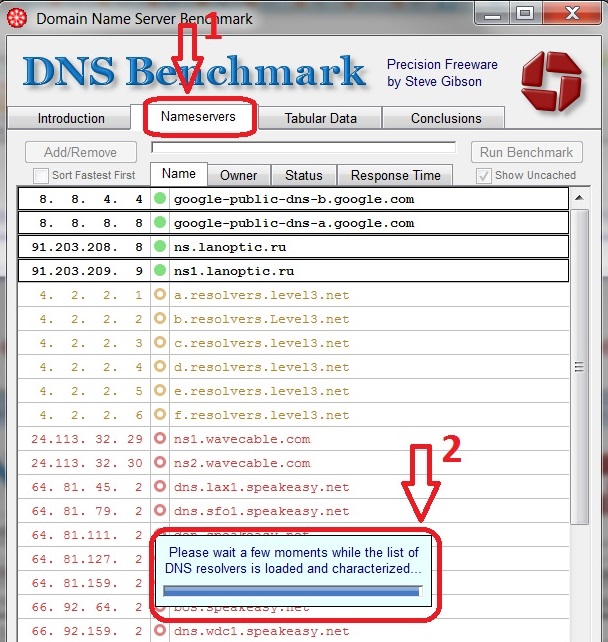
После построения списка (исчезнет прогресс-индикатор, стрелка 2) кликаем правой кнопкой мыши (ПКМ) на любой строке и в контекстном меню выбираем пункт «Remove XX Dead Nameservers», удаляя из списка адреса «мертвых» DNS-серверов. Запускаем тест, нажав кнопку «Run Benchmark».

По окончанию теста видим такую «картину маслом»:

На самом верху видим самые быстрые сервера для вашего соединения. Вот их и прописываем в ручном режиме в настройки адаптера. Открыв закладку «Conclusions (выводы)» увидим что нам советует программа:

***Здесь выполнен вольный перевод. В оригинале сообщение на английском, но скопировав текст в любой, доступный вам, переводчик можно решить эту проблему.
В случае представленном на скрине нужно только поменять порядок серверов. У вас могут быть другие данные.
Ещё раз напомню как прописать адреса серверов:
Идём по пути: Панель управления\Сеть и Интернет\Центр управления сетями и общим доступом, а дальше нажимаем 1,2,3,4,5.
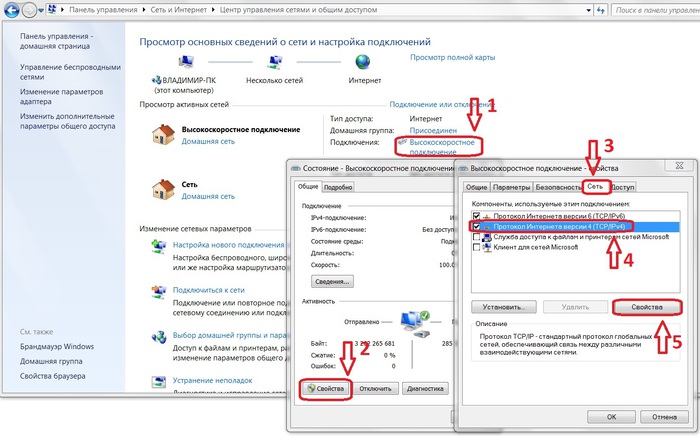
И в открывшемся окошке проверяем (исправляем) настройки.
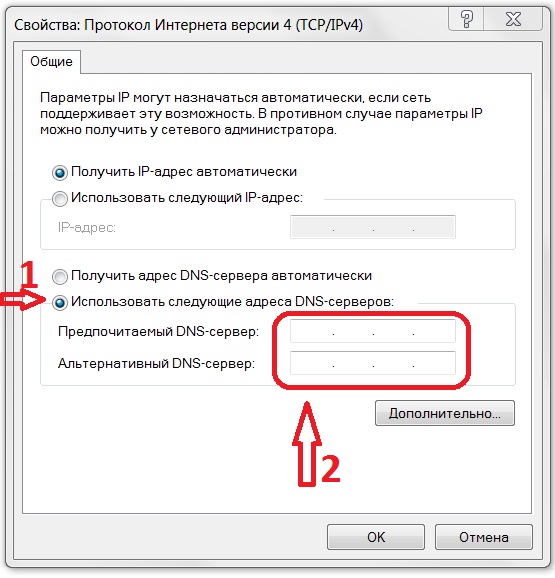
Выбираем «Использовать следующие адреса. » (стрелка 1) и прописываем адреса DNS серверов (стрелка 2).
Если нужно только поменять порядок,
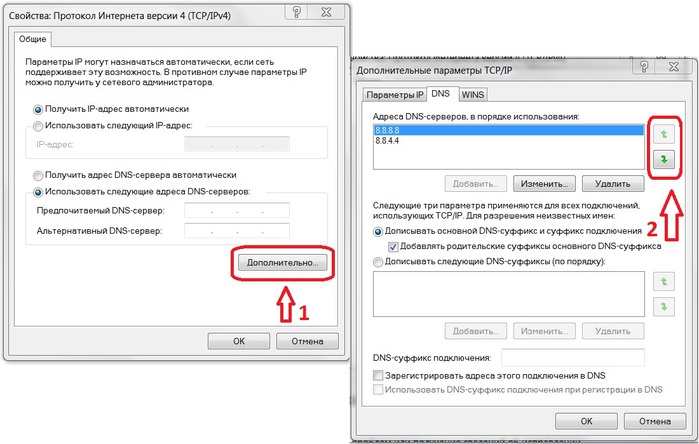
то жмём на кнопку «Дополнительно» (стрелка 1), в открывшемся окне идём на закладку «DNS» и стрелками меняем порядок адресов (стрелка 2).
После этого сохраняем все настройки нажав «ОК». Перезагружаемся и наслаждаемся быстрым Интернетом.
Следует учесть, что скорость работы DNS-серверов не постоянна, зависит от загруженности сервера и в разные дни и время суток меняется. Так что при замедлении интернет-серфинга стоит снова провести тест с помощью DNS Benchmark и скорректировать список используемых адресов.
Можно пойти еще дальше: Накопив определенную статистику за 2-4 недели использования программы вы узнаете, какие сервера стабильно-быстро работают в вашем регионе и сможете сохранить не два IP-адреса, а больше с возможностью их быстрой замены. Идем (как описано выше) на последнюю вкладку, на которой вводили адреса, снова жмем кнопку «Дополнительно», переходим на вкладку «DNS». Нажимаем «Добавить» и вставляем необходимое нам количество адресов. Теперь кнопками «вверх» — «вниз» (справа от окна) можно оперативно переместить нужные адреса на первые две позиции — именно они будут использоваться в качестве основного и альтернативного адресов DNS-серверов. Опять нажимаем «Ok» и перезагружаемся.
При подготовке материала использовались источники:
https://medium.com/@techconnecto/dns-benchmarking-tool-to-benchmark-dns-performance-ping-speed-846496f05607
https://www.comss.ru/page.php?id=7464
https://www.liveinternet.ru/users/jorjorych/post391362699